
Gemini (precedentemente noto come Bard) è l’ultima impresa di Google nel campo dell’IA ed è una suite di modelli e strumenti avanzati progettati per spingere i confini dell’IA generativa. Sviluppato da DeepMind di Google e Google Research, Gemini è disponibile in tre versioni:
Gemini Ultra: Questo è il punto di forza della famiglia Gemini, vantando prestazioni di alto livello.
Gemini Pro: Una versione più leggera di Gemini, che offre prestazioni solide con un po’ meno funzionalità aggiuntive.
Gemini Nano: Il membro più piccolo, ottimizzato per dispositivi mobili come il Pixel 8 Pro, garantendo efficienza senza compromettere la qualità.
Come si distingue Gemini dai suoi concorrenti?
Ciò che distingue Gemini sono le sue capacità multimodali native. A differenza dei modelli precedenti come LaMDA, che si concentravano esclusivamente sul testo, Gemini può gestire senza problemi audio, immagini, video e diverse basi di codice insieme ai dati testuali.
Questa versatilità apre un mondo di possibilità, permettendo a Gemini di comprendere e generare contenuti oltre il semplice testo scritto. Che si tratti di analizzare immagini, elaborare audio o generare snippet di codice, Gemini eccelle in varie attività grazie al suo completo addestramento su dataset multimodali.
Mentre Google continua a perfezionare ed espandere Gemini, promette di rivoluzionare il modo in cui interagiamo con l’IA attraverso diversi mezzi, stabilendo un nuovo standard per i modelli generativi.
Come si può utilizzare Gemini con Google Meet?
Crea sfondi personalizzati

Oltre agli sfondi già disponibili in Google Meet, Gemini ti permette di crearne uno personalizzato.
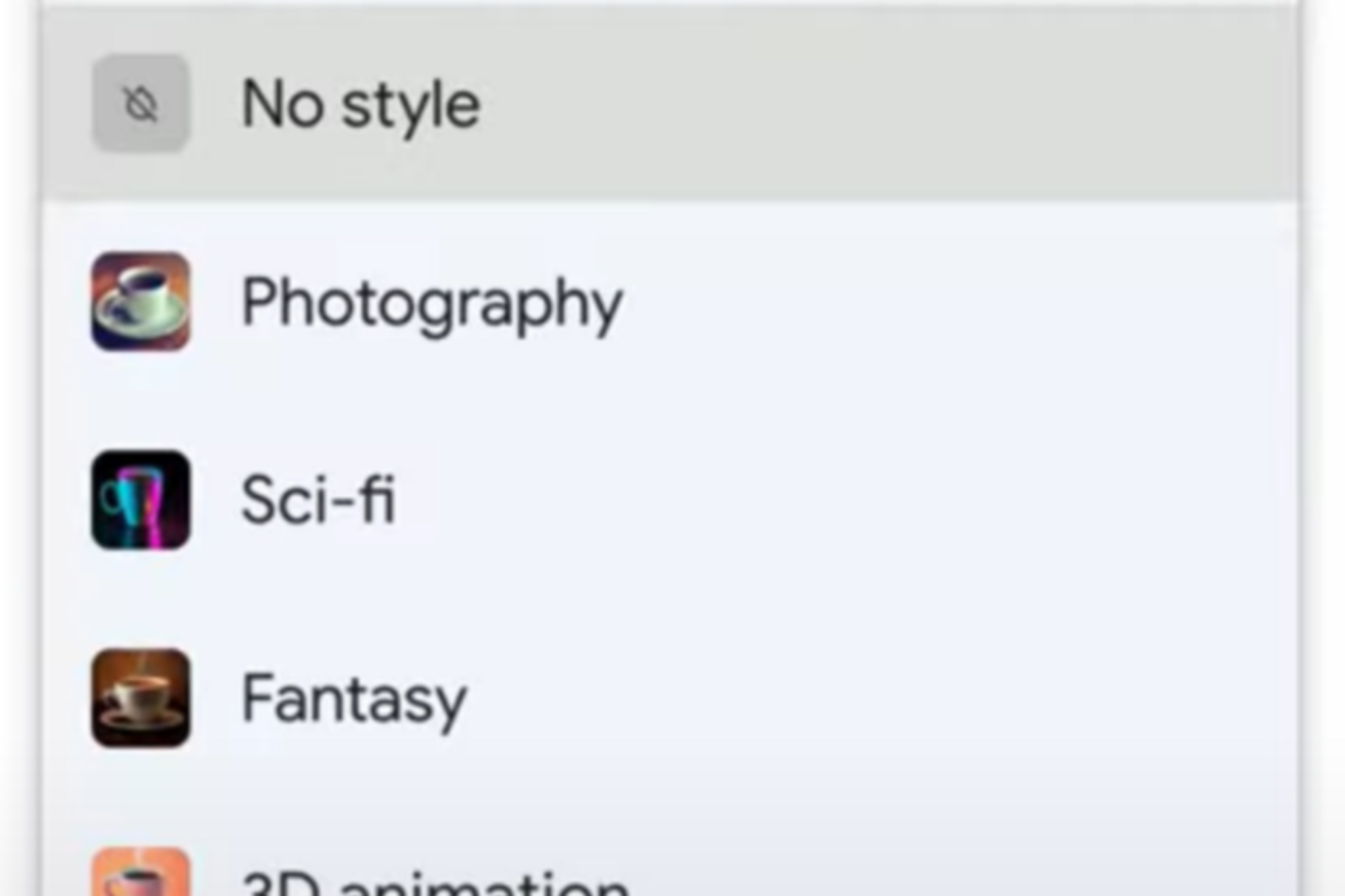
Proprio come si userebbe DALL-E o qualsiasi altro generatore di immagini AI, si può descrivere uno sfondo preferito e sarà generato tramite Gemini in vari stili come mostrato sopra.
(Si noti che questa funzione è relativamente nuova e potrebbe essere disponibile solo per alcuni utenti.)
Prendere appunti tramite Gemini AI
Google ha presentato un’innovativa aggiunta a Google Meet chiamata “Prendi appunti per me”, una funzionalità all’avanguardia parte di Workspace Labs, un programma esclusivo per testare funzionalità basate sull’IA tramite Gemini. Questo progresso mira a rivoluzionare l’efficienza delle riunioni attraverso l’intelligenza artificiale. Ecco cosa aspettarsi:
Presa di appunti automatizzata: In tempo reale, Google Meet utilizzerà l’IA per registrare automaticamente gli appunti della riunione, memorizzandoli senza sforzo in Google Docs per un accesso e una condivisione comodi tra i partecipanti.
Riconoscimento delle azioni da intraprendere: Il sistema di IA identificherà e genererà in modo intelligente le azioni da intraprendere dalle discussioni della riunione, facilitando il monitoraggio delle attività e garantendo che i follow-up siano prioritizzati.
Comodità di recupero: Se arrivi tardi a una riunione, non preoccuparti. Con la funzione “riepilogo finora”, puoi rapidamente cogliere l’essenza della discussione in corso, rimanendo facilmente aggiornato.
Riepilogo post-riunione: Una volta conclusa la riunione, aspettati un riepilogo completo degli appunti della riunione e dei punti d’azione. Questo riepilogo favorisce l’allineamento tra i partecipanti riguardo ai punti chiave discussi e ai compiti assegnati.
Per verificare se hai accesso alle funzionalità di Workspace Labs, basta avviare un nuovo Google Meet e cercare il pulsante “Prendi appunti per me” nell’angolo in alto a destra della finestra della riunione. Data la sua distribuzione graduale, alcuni utenti potrebbero non avere accesso immediato.
Prima di utilizzare la funzione “Prendi appunti per me”, considera quanto segue:
Impostazione di gestione dell’host: Se la gestione dell’host è abilitata, solo gli host designati possono attivare o disattivare la funzione. Questo controllo centralizzato garantisce che persone autorizzate gestiscano questa funzionalità.
Requisito linguistico: Le riunioni devono essere condotte in inglese parlato affinché la funzione funzioni accuratamente. Questo garantisce una cattura e un’elaborazione precise delle discussioni della riunione.
Dispositivi supportati: Attualmente, la funzione è disponibile solo su computer o laptop. Sebbene l’espansione ad altri dispositivi sia plausibile in futuro, per ora è necessario l’accesso da desktop o laptop.
Con queste considerazioni in atto e le impostazioni necessarie configurate, gli utenti possono sfruttare senza problemi la funzione “Prendi appunti per me” per aumentare la produttività e semplificare lo svolgimento delle riunioni all’interno di Google Meet.
Quindi, come si utilizza la funzione “Prendi appunti per me”?
Accesso a Google Meet: Avvia meet.google.com sul tuo computer
Seleziona una Riunione: Scegli la riunione in cui desideri attivare la funzione di presa di appunti.
Attiva “Prendi appunti per me”: Clicca sull’opzione “Prendi appunti per me” nell’angolo in alto a destra dello schermo.
Informa i partecipanti: Una volta attivato, avvisa tutti i partecipanti alla riunione che Gemini in Meet viene utilizzato per prendere appunti. Google Meet avvisa automaticamente i partecipanti, mostrando un’icona di matita blu sullo schermo.
Scegli le opzioni di presa di appunti: Opta per creare un nuovo documento per gli appunti della riunione o selezionare un documento esistente, oppure crearne uno nuovo.
(Nota: Se crei un nuovo documento, tieni presente che è soggetto alle politiche di conservazione di Google Drive del tuo dominio, non alle politiche di conservazione di Google Meet.)
Gestisci Note:
Se la tua riunione è ricorrente, dovrai selezionare nuovamente il documento per le note della riunione.
Puoi modificare o eliminare gli elementi di azione generati direttamente dal popup “Prendi appunti per me” cliccando su di essi.
Aggiorna manualmente il “Riepilogo finora” per metterti al passo con ciò che è stato discusso nella riunione.
Interrompere e riavviare la presa di appunti: Tutti i partecipanti alla riunione possono interrompere la presa di appunti in qualsiasi momento. Ciò consente di assicurarsi che eventuali discussioni riservate o sensibili non siano incluse nel riepilogo della riunione.
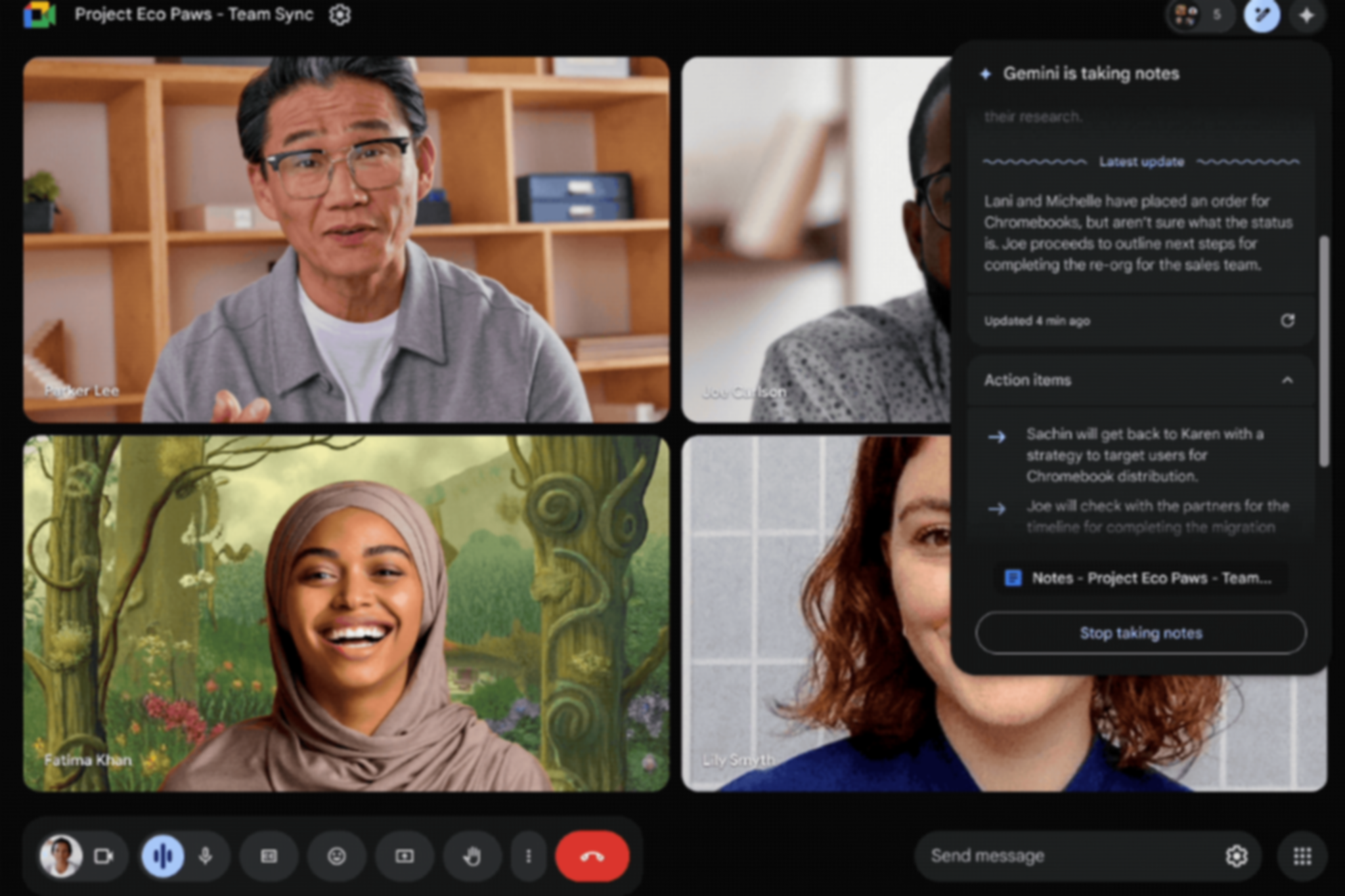
Seguendo questi passaggi, puoi utilizzare in modo efficiente la funzione “Prendi appunti per me” in Google Meet per semplificare i processi delle tue riunioni e mantenere tutti sulla stessa lunghezza d’onda.
Dopo la conclusione della riunione, ecco cosa succede con gli appunti:
Email con gli appunti della riunione: L’organizzatore della riunione e la persona che ha attivato la funzione “Prendi appunti per me” riceveranno un’email contenente gli appunti generati della riunione. Questo assicura che un resoconto della discussione sia accessibile alle parti interessate per riferimento.
Avviso temporaneo negli appunti della riunione: Inizialmente, il riepilogo della riunione non sarà immediatamente disponibile. Al suo posto, ci sarà un avviso temporaneo all’interno degli appunti della riunione che dirà: “Meet sta prendendo appunti e produrrà un riepilogo con elementi d’azione e altri dettagli della riunione.” Questo informa i partecipanti che il riepilogo è in fase di elaborazione e sarà fornito a breve.
Seguendo questi passaggi e comprendendo le procedure post-riunione, gli utenti possono utilizzare efficacemente la funzione “Prendi appunti per me” in Google Meet per facilitare una comunicazione e collaborazione senza interruzioni durante e dopo le riunioni.
Ci sono strumenti alternativi a Gemini per Google Meet?
Gemini, provenendo da un gigante tecnologico come Google, può sembrare uno strumento affidabile. Ma è ancora relativamente nuovo e presenta le proprie limitazioni. Come menzionato sopra, Gemini ha diversi vantaggi, ma è carente in modo significativo nell’aspetto di Google Meet. Le funzionalità sono impressionanti, certo. Ma non si distinguono particolarmente.
Se stai cercando di cambiare marcia da Gemini per le tue esigenze di trascrizione delle riunioni? Ecco meetXcc – la tua nuova e elegante alternativa che sta facendo scalpore nel mondo degli assistenti AI. È come Gemini ma con un tocco alla moda e un’attenzione alla tua privacy. Inoltre, c’è un nuovo vantaggio aggiunto in quanto è disponibile come Estensione Chrome per il tuo browser.
Ecco perché meetXcc potrebbe rubare la scena:

Vantaggi:
Funzionalità Trasparenti: Nessun bot nascosto o espedienti esterni qui. Con meetXcc, sei tu il padrone del tuo dominio, controllando chi può dare un’occhiata alla magia delle tue riunioni. I tuoi segreti rimangono al sicuro con te.
Un Abbonamento, Condivisione Infinita: Dite addio alle restrizioni sui posti. Con meetXcc, il vostro abbonamento copre tutti e chiunque nella vostra cerchia. Dopotutto, il lavoro di squadra rende possibile il sogno.
Priorità alla Privacy: Nessun ospite indesiderato che si intrufola nella vostra festa virtuale. Ci siete solo voi e la vostra squadra, mantenendo le cose accoglienti e confidenziali. Inoltre, le vostre trascrizioni si accomodano in Google Drive senza intermediari fastidiosi.
Prezzi All-Inclusive che Non Svuoteranno il Portafoglio: Perché pagare extra per fronzoli? La versione Pro di meetXcc offre riunioni, note e mappe mentali illimitate, tutto incluso in un’offerta vantaggiosa. Nessuna sorpresa, solo risparmi.
Versione gratuita ricca di funzionalità: Anche se stai solo iniziando, la versione gratuita di meetXcc offre molto. Identificazione del parlante, punti salienti e riassunto automatico AI per un massimo di 10 riunioni? Si parla di un ottimo rapporto qualità-prezzo.
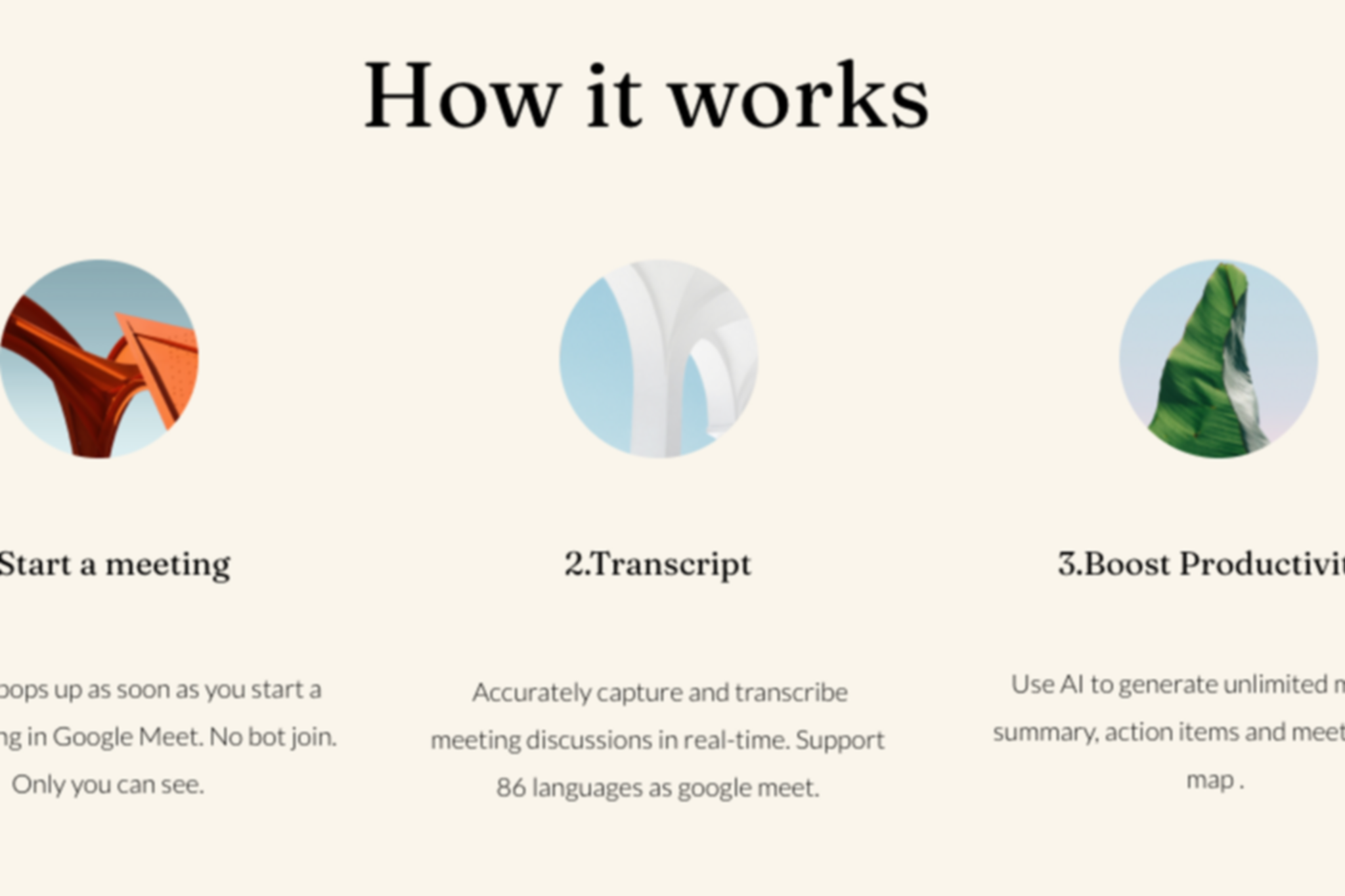
Limitazioni:
Accesso solo via web: Per ora, meetXcc è strettamente limitato al browser. Ci dispiace, appassionati di app mobile – dovrete aspettare il vostro turno. Ma non temete, funziona perfettamente su Chrome.
Vantaggi della Versione Pro:

Tutto Illimitato: Sblocca la versione Pro per soli 8 dollari al mese e immergiti in un mondo di riunioni illimitate, posti illimitati e tutte le funzionalità che potresti desiderare. Integrazione con Slack e salvataggi diretti su Google Drive inclusi – senza vincoli.
Perché meetXcc è Diverso?
Privacy al primo posto: La tua tranquillità è la massima priorità di meetXcc. Nessuna distrazione indesiderata, solo pura concentrazione su ciò che conta.
Funzionalità complete: Dall’individuazione degli oratori all’estrazione dei punti salienti e alla creazione di riassunti AI, meetXcc ti supporta con tutti gli strumenti per semplificare le tue riunioni.
Prezzi accessibili: Nessuna spesa nascosta, nessuna clausola in piccolo. La versione Pro di meetXcc offre un valore imbattibile, rendendola una scelta ovvia per individui e team. Quindi perché aspettare? Prova meetXcc e scopri la differenza tu stesso.
Quale scegliere? Gemini Pro o meetXcc?
La scelta tra meetXcc e Gemini Pro dipende dalle tue priorità.
Se valorizzi la privacy e la trasparenza, meetXcc si distingue per la sua attenzione al controllo dell’utente e alla riservatezza. Con funzionalità come la condivisione illimitata e strumenti completi, offre una soluzione robusta per la trascrizione delle riunioni.
D’altra parte, se dai priorità all’integrazione e alla versatilità, Gemini Pro potrebbe essere la tua scelta preferita, soprattutto se sei già integrato nel loro ecosistema. In definitiva, considera le tue esigenze: meetXcc per gli utenti attenti alla privacy che cercano semplicità, o Gemini Pro per coloro che desiderano un’integrazione perfetta e funzionalità estese.